Cum să personalizați ecranul de blocare iPhone/iPad [iOS 16]
Publicat: 2022-06-28Pentru a personaliza ecranul de blocare pe iPhone/iPad, tot ce trebuie să faceți este să parcurgeți ghidul complet și să executați cu precizie metodele și pașii furnizați.
Apple iOS are unele dintre cele mai bune și mai avansate funcții de până acum. Sistemul de operare este, în multe privințe, mai bun decât alții. Dezvoltatorii sistemului de operare au parcurs un drum lung pentru a promova și a introduce funcții noi, mai atractive și mai utile în sistem. Acesta este motivul principal pentru care sistemul de operare este unul dintre cele mai solicitate de pe glob.
O astfel de caracteristică a sistemului de operare este opțiunea de a personaliza ecranul de blocare pe iPhone/iPad. Numele caracteristicii se explică de la sine. Vă permite să personalizați și să modificați ecranul principal de blocare al dispozitivelor dvs. iOS în funcție de cerințele dvs. Există o mulțime de funcții disponibile utilizatorului pentru personalizare.
Cu fiecare actualizare a sistemului de operare, dezvoltatorii de la Apple încearcă și de atunci au reușit să-l facă pe cel nou mai bun decât precedentul. Cu actualizări de securitate, funcții mai avansate, opțiuni de personalizare, remedieri de erori și multe altele. Apple a fost întotdeauna un actualizator inteligent și un introductor al funcțiilor pentru dispozitivele iOS.
Prezentând iOS 16, creatorii sistemului de operare au adăugat câteva funcții suplimentare „nevăzute până acum” pentru a personaliza ecranul de blocare pe iPhone. Cu acest ghid, vom arunca o privire asupra diferitelor tehnici sau caracteristici pe care le puteți utiliza pentru a personaliza ecranul iPhone. Folosiți una, două sau mai multe dintre aceste pene după cum puteți și obțineți tot ce este mai bun de pe dispozitiv.
Modalități de a personaliza ecranul de blocare pe iPhone: simple, dar eficiente
Cum să personalizați ecranul de blocare al iPhone? Aceasta este cea mai frecventă întrebare adresată de fiecare utilizator de dispozitiv iOS 16/iOS 15. Cu secțiunile de mai jos vă prezentăm cele mai bune și optime soluții pentru această interogare.
Adăugați și eliminați imagini și stiluri în și din ecranul de blocare
Poate că nu știți acest lucru, dar iOS 16/15 vă permite să schimbați numărul și imaginile pentru ecranul de blocare. În cadrul acestei metode de personalizare a ecranului de blocare pe iPhone, aveți două opțiuni. Puteți selecta mai multe culori sau imagini din galeria dvs. după cum doriți. Mai jos veți găsi cum puteți face acest lucru cu ușurință:
- În primul rând, utilizați FaceID, TouchID sau Parola pentru a debloca telefonul numai și a rămâne pe ecranul de blocare. Nu glisați în sus pentru a accesa ecranul de pornire.
- Acum apăsați lung pe ecranul de blocare pentru a afișa opțiunile de personalizare.
- Interfața va fi împărțită în două secțiuni denumite Colecții și Fotografii . Atingeți oricare dintre acestea , după cum este necesar, pentru a seta același ca fundalul ecranului de blocare.
- Din categorie, selectați imaginile sau culorile pe care doriți să le setați pe ecranul de blocare.
- Alternativ, puteți utiliza Personalizați ecranul de blocare existent sau semnul + pentru a crea un profil nou pentru ecran de blocare.
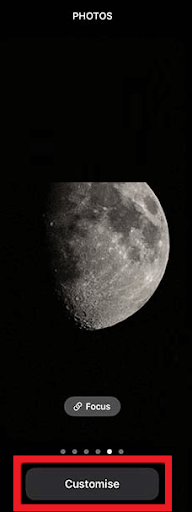
Citește și: Cum să vezi parola WiFi pe iPhone
Personalizați imaginea de fundal sau fundalul ecranului iPhone pe iOS 16/15
Secțiunea de mai sus s-a ocupat doar de adăugarea și eliminarea tapetului sau a fundalului ecranului de blocare. Dar există și alte funcții de personalizare a ecranului de blocare. Acestea sunt intensitatea culorii de fundal, adâncimea tapetului de fundal, amestecarea și multe altele. Acestea pot fi modificate folosind opțiunea Personalizare a ecranului de blocare. Consultați pașii de mai jos pentru a afla personalizarea ecranului de blocare pe iPhone mai departe, mai profund decât elementele de bază:
- După ce finalizați pașii enumerați în secțiunile anterioare, vă veți confrunta cu opțiunea numită Personalizare . Atingeți-l pentru a continua.
- Dacă utilizați culoarea ca fundal pentru ecranul de blocare, puteți decide cu ușurință adâncimea culorii . Tot ce trebuie să faceți este să mutați glisorul la stânga (mai deschis) sau la dreapta (mai întunecat) pentru a modifica nuanța de culoare.

- Ca alternativă, dacă selectați imaginea (imaginile) pentru fundal . Puteți modifica o singură imagine sau le puteți amesteca , dacă utilizați mai multe imagini.
- Acum glisați spre stânga pe meniu. Veți găsi mai multe opțiuni pentru personalizarea ecranului de blocare. Aici puteți seta frecvența de amestecare, puteți seta efectul de adâncime și puteți aplica opțiunile de zoom în perspectivă.
Citește și: Cele mai bune aplicații pentru a estompa fundalul foto pe Android și iOS

Schimbați widgeturile iPhone pentru ecranul de blocare
Știați că puteți personaliza și widget-urile de pe iOS? Funcția de personalizare a ecranului de blocare pe iPhone vă permite, de asemenea, să modificați widget-urile. Mai jos este setul de opțiuni pe care le puteți utiliza pentru a schimba widget-urile:
- Utilizați butonul Personalizare al ecranului de blocare, așa cum este explicat în prima secțiune.
- Acum, în partea superioară a ecranului, veți vedea o pictogramă + . Atingeți această pictogramă.
- Sistemul de operare vă va prezenta o tavă pentru a modifica widget-urile . În această tavă, veți găsi mai multe aplicații, ceasuri și alte widget-uri . Puteți selecta oricare dintre acestea și puteți seta același lucru pe ecran.
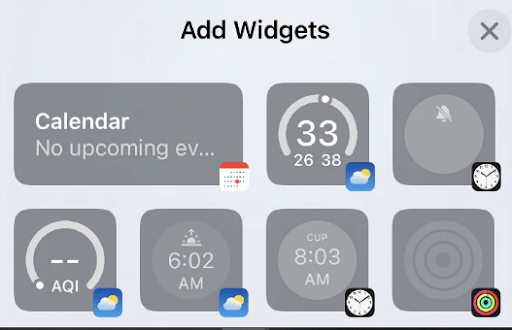
- În plus, chiar și pe un widget, puteți personaliza designul, culoarea, textura, adâncimea și alte atribute ale fontului și stilului widgetului. Cu toate acestea, în unele widget-uri, este posibil să nu puteți face modificările.
La ce să vă așteptați de la widgeturile pentru ecranul de blocare al iPhone?
În timp ce personalizați ecranul de blocare pe iPhone, este posibil să găsiți o mulțime de widget-uri. Acestea vă fac munca mai ușoară și vă permit un control mai bun asupra diferitelor funcții ale dispozitivului. În plus, obțineți informații rapide doar din ecranul de blocare, fără a fi nevoie să deschideți nicio aplicație.
Widgeturile ecranului de blocare includ vreme, ceas, fitness, gestionarea bateriei, calendar, acasă, știri, stocuri, note, memento-uri, alarme, ceasuri mondiale, activitate și diverse alte aplicații.
Citiți și: Cum să goliți spațiul de stocare pe iPhone pentru a elibera spațiu
Cum se modifică notificările ecranului de blocare?
Notificările de pe ecranul de blocare sunt, de asemenea, o parte a opțiunilor de personalizare. Acestea definesc ce și cum veți vedea conținutul notificărilor pe ecranul de blocare. Prin urmare, pentru a personaliza ecranul de blocare pe iPhone, puteți modifica și setările de notificări. Pașii de mai jos vă vor ajuta în acest sens:
- Deschideți Setările iPhone-ului și deschideți setările de notificări pentru a continua.
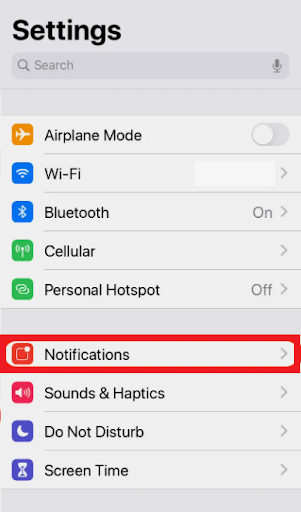
- Acum selectați aplicația pentru care doriți să modificați opțiunile de notificare.
- Veți găsi o casetă lângă opțiunea Ecran de blocare . Puteți bifa această casetă pentru a afișa notificări pe ecranul de blocare și debifați dacă nu.
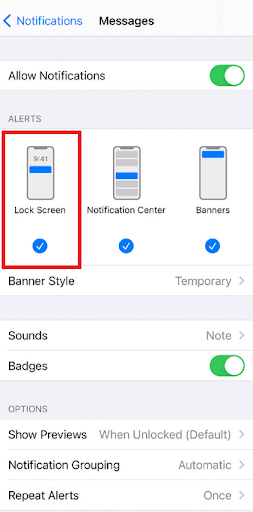
- În afară de acestea, este posibil să primiți opțiuni de notificare suplimentare și avansate . Aceasta depinde de aplicația pe care o utilizați. Unele dintre funcțiile avansate sunt notificări grupate, conținut ascuns și multe altele.
Citește și: Ecranul iPhone/iPad nu se va roti [Fixat]
Personalizați ecranul de blocare pe iPhone: gata
Deci, mai sus au fost principalele metode și tehnici pentru a schimba ecranul de blocare pe un iPhone. Folosind acestea, puteți obține cele mai bune rezultate din ecranul de blocare de pe dispozitivul dvs. iOS 16/15. Acestea nu numai că vă fac ecranul de blocare mai atractiv, ci și mai fezabil. Obțineți toate informațiile necesare fără a debloca dispozitivul. În plus, obțineți cu ușurință aspectul dorit de la interfață.
Dacă aveți întrebări legate de metodele de personalizare a ecranului de blocare pe iPhone. Le poți împărtăși cu noi în comentariile de mai jos. Vă vom oferi răspunsurile necesare. Pentru a obține mai multe actualizări interesante, abonați-vă la blogul nostru Techpout furnizând adresa de e-mail în casetă.
